Wie deaktiviere ich Outlook -Hinzufügen von Ins?
Suchen Sie nach einer Möglichkeit, Outlook-Add-Ins zu deaktivieren? Haben Sie zu viele unnötige Add-Ins, die Ihre Outlook-Leistung verlangsamen? Wenn ja, dann sind Sie am richtigen Ort gekommen. In diesem Artikel werden wir diskutieren, wie man Outlook-Add-Ins deaktiviert und Ihre Outlook-Erfahrung verbessern. Wir werden uns die verschiedenen Methoden zur Deaktivierung von Outlook-Add-Ins und die Vorteile davon ansehen. Sie werden lernen, wie Sie die Add-Ins identifizieren und wie Sie sie deaktivieren. Also lass uns anfangen!
Wie deaktiviere ich Outlook-Add-Ins?
- Öffnen Sie Microsoft Outlook. Wählen Sie Datei → Optionen.
- Wählen Sie im Dialogfeld "Outlook Optionen" Add-Ins aus.
- Wählen Sie unten im Dialogfeld verwalten: Com-Add-Ins.
- Deaktivieren Sie aus der Liste der COM-Add-Ins das Add-In, das Sie deaktivieren möchten.
- Klicken Sie auf OK.
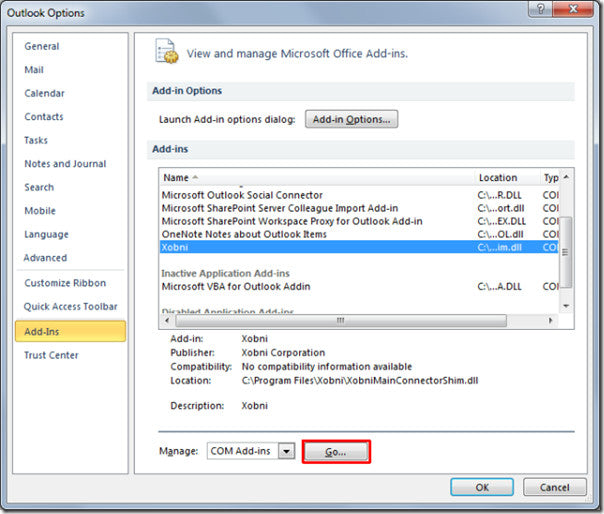
So deaktivieren Sie Outlook-Add-Ins
Outlook-Add-Ins können äußerst hilfreich sein, aber sie können auch eine Quelle der Frustration sein. Wenn Sie langsame Leistung, Fehler oder Abstürze haben, kann das Deaktivieren von Add-Ins helfen. Das Deaktivieren von Add-Ins in Outlook ist einfach und kann in wenigen einfachen Schritten erfolgen.
Schritt 1: Offene Outlook und navigieren Sie zu Einstellungen des Trust Center
Der erste Schritt bei der Deaktivierung von Add-Ins besteht darin, Outlook zu öffnen und dann zu den Einstellungen des Trust Center zu navigieren. Klicken Sie in Outlook in der Navigationsleiste auf die Registerkarte "Datei" und wählen Sie dann Optionen. Wählen Sie im Menü Optionen das Trust Center und dann die Einstellungen des Vertrauenszentrums aus.
Schritt 2: Wählen Sie Add-Ins aus
Wählen Sie im Menü Trust Center-Einstellungen die Registerkarte "Add-Ins" auf der linken Seite. Im Menü Add-Ins sehen Sie eine Liste aller auf Outlook installierten Add-Ins. Aus dieser Liste können Sie alle Add-Ins deaktivieren, die Sie nicht benötigen.
Schritt 3: Wählen Sie die zu deaktivierten Add-Ins aus
Sobald Sie die Add-Ins identifiziert haben, die Sie deaktivieren möchten, wählen Sie sie aus der Liste aus und klicken Sie unten im Fenster auf die Schaltfläche "GO". Dadurch wird ein neues Fenster geöffnet, in dem Sie die Option "dieses Add-In deaktivieren" auswählen können. Sobald Sie das Add-In deaktiviert haben, ist es in Outlook nicht mehr aktiv.
Schritt 4: Outlook neu starten
Sobald Sie die Add-Ins deaktiviert haben, starten Sie Outlook neu, um sicherzustellen, dass die Änderungen wirksam wurden. Um Outlook neu zu starten, klicken Sie in der Navigationsleiste auf die Registerkarte "Datei" und wählen Sie dann Beenden. Sobald Outlook geschlossen ist, öffnen Sie es erneut und die Add-Ins sollten jetzt deaktiviert sein.
Fehlerbehebung Outlook Add-Ins
Wenn Sie immer noch Probleme mit Ihren Outlook-Add-Ins haben, können Sie einige Schritte unternehmen, um das Problem zu beheben. Der erste Schritt besteht darin, sicherzustellen, dass das Add-In korrekt installiert ist. Wenn das Add-In korrekt installiert ist, können Sie versuchen, das Add-In zu deaktivieren und erneut zu veranlassen. Wenn dies nicht funktioniert, können Sie versuchen, das Add-In zu deinstallieren und neu zu installieren.
Best Practices für die Verwaltung von Outlook-Add-Ins
Um Probleme mit Outlook-Add-Ins zu vermeiden, ist es wichtig, ein gutes Add-In-Management zu üben. Dies bedeutet, dass die Liste der installierten Add-Ins regelmäßig überprüft und nicht mehr erforderlich ist. Stellen Sie außerdem sicher, dass alle Add-Ins von einer vertrauenswürdigen Quelle stammen und mit der Version der von Ihnen verwendeten Outlook kompatibel sind.
Die Überprüfung der Add-Ins sind deaktiviert
Sobald Sie die Add-Ins deaktiviert haben, können Sie überprüfen, ob sie nicht mehr aktiv sind, indem Sie das add-Ins-Menü öffnen. Wenn das Add-In deaktiviert ist, wird es im Abschnitt "Defabled Application Add-Ins" aufgeführt. Wenn es hier aufgeführt ist, ist das Add-In in Outlook nicht mehr aktiv.
Verwandte FAQ
Was sind Outlook-Add-Ins?
Outlook-Add-Ins sind kleine Anwendungen, die die Funktionalität von Microsoft Outlook erweitern. Sie bieten eine Vielzahl von Funktionen, einschließlich der Möglichkeit, aus Outlook auf verschiedene Ressourcen zugreifen zu können, z. B. Webdienste und andere Anwendungen. Add-Ins können Ihnen auch helfen, Ihre E-Mails, Kalender, Kontakte und mehr zu verwalten.
Was sind die Vorteile der Verwendung von Outlook-Add-Ins?
Die Verwendung von Outlook-Add-Ins kann eine großartige Möglichkeit sein, Ihren Workflow zu optimieren und produktiver zu sein. Add-Ins können Ihnen helfen, Zeit zu sparen, indem Sie Aufgaben vereinfachen und Prozesse automatisieren, z. B. die Planung von Besprechungen, das Erstellen von To-Do-Listen oder die Verfolgung von E-Mails. Sie können auch Zugriff auf hilfreiche Ressourcen wie Cloud -Speicher oder Online -Aufgabenverwaltungs -Tools bieten.
Wie deaktiviere ich Outlook-Add-Ins?
Sie können Outlook-Add-Ins im Abschnitt "Add-Ins" des Fensters von Outlook-Optionen deaktivieren. Öffnen Sie dazu das Fenster Outlook -Optionen, indem Sie zur Registerkarte "Datei" navigieren, und wählen Sie "Optionen". Wählen Sie auf der linken Seite des Fensters "Add-Ins" aus. In der Liste der Add-Ins können Sie das Kontrollkästchen neben jedem Add-In überprüfen oder deaktivieren, um es zu aktivieren oder zu deaktivieren.
Was passiert, wenn ich ein Outlook-Add-In deaktiviere?
Wenn ein Outlook-Add-In deaktiviert ist, steht Ihnen es in Outlook nicht mehr zur Verfügung. Dies bedeutet, dass alle Funktionen oder Vorteile, die das angegebene Add-In bereitgestellt hat, nicht mehr zugänglich sind. Wenn Sie feststellen, dass Sie kein bestimmtes Add-In mehr benötigen, ist es eine großartige Möglichkeit, Ihr Outlook-Erlebnis zu deklarieren.
Warum sollte ich ein Outlook-Add-In deaktivieren?
Es gibt einige Gründe, warum Sie ein Outlook-Add-In deaktivieren möchten. Wenn das Add-In keine nützlichen Funktionen liefert oder nicht ordnungsgemäß funktioniert, kann dies dazu beitragen, Ihre Outlook-Leistung zu verbessern. Darüber hinaus ist das Deaktivieren eines Add-Ins eine großartige Möglichkeit, Ihr Outlook-Erlebnis zu entlasten, wenn Sie nicht mehr die von ihm angebotenen Funktionen benötigen.
Kann ich ein behindertes Outlook-Add-In wieder aufnehmen?
Ja, Sie können ein deaktiviertes Outlook-Add-In wieder aufnehmen. Öffnen Sie dazu einfach das Fenster "Outlook Options", navigieren Sie zum Abschnitt "Add-Ins" und überprüfen Sie das Kontrollkästchen neben dem Add-In, das Sie erneut erleben möchten. Sobald das Kontrollkästchen aktiviert ist, wird das Add-In erneut aktiviert und steht Ihnen in Outlook erneut zur Verfügung.
Outlook-So deaktivieren Sie Outlook-Add-Ins
Abschließend kann das Deaktivieren von Outlook-Add-Ins eine großartige Möglichkeit sein, die Leistung Ihres Outlook-Programms zu verbessern. Wenn Sie diese Schritte befolgen, können Sie alle Add-Ins, die möglicherweise Ihr Programm verlangsamen oder Probleme verursachen, leicht deaktivieren. Mit diesen Anweisungen können Sie schnell wieder Outlook mit der von Ihnen verdienten Leistung verwenden.




















